美图秀秀网页在线版怎么修改图片尺寸?
摘要:我们在上传和使用图片时往往会有图片尺寸的限制,而且并不是每一台电脑都装有可以修改图片尺寸的软件,别担心,只要你的电脑能够上网,这种问题马上就...
我们在上传和使用图片时往往会有图片尺寸的限制,而且并不是每一台电脑都装有可以修改图片尺寸的软件,别担心,只要你的电脑能够上网,这种问题马上就能引刃而解。

1、百度搜索“美图秀秀在线版”,打开第一个链接
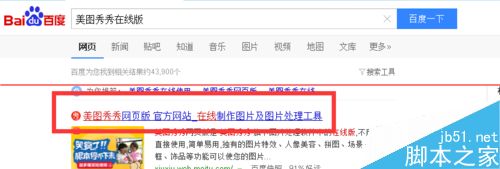
2、选择“美化图片”
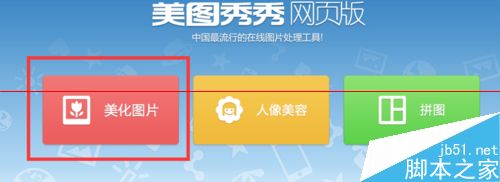
3、选择“上传一张图片”
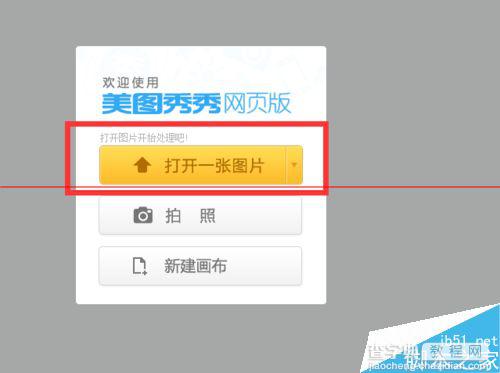
4、选择“尺寸修改”
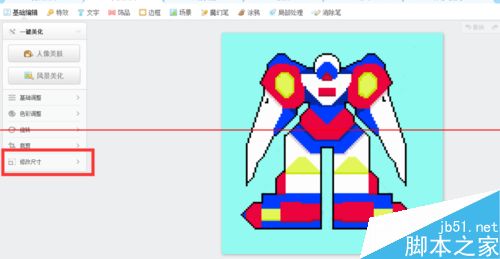
5、左边红框中的数字代表尺寸的大小,数字越大,图片越大,反之图片越小
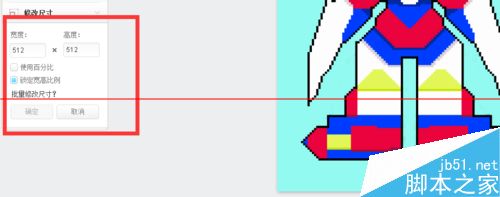
6、这里将图片大小改为800X800
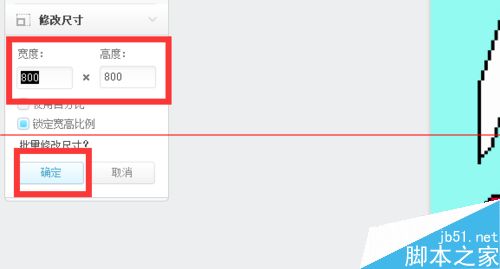
7、选择“分享和保存”
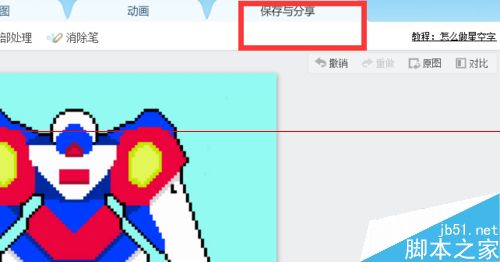
8、点击“保存图片”就完成了

相关推荐:
美图秀秀的抠图素材文件夹在哪里?
利用美图秀秀制作个人印章的详细教程
美图秀秀怎么在一张图片上P多个自己?
【美图秀秀网页在线版怎么修改图片尺寸?】相关文章:
